Funkcia práve prišla ako beta.
- O niečo viac ako rok od prvého oznámenia je služba Zdieľanie v okolí Google konečne tu.
- Ako oznámila spoločnosť Mountain View, aplikácia je teraz dostupná pre Windows ako beta.
- Čítajte ďalej a zistite, ako ho teraz môžete použiť.

XNAINŠTALUJTE KLIKNUTÍM NA STIAHNUŤ SÚBOR
Tento softvér opraví bežné chyby počítača, ochráni vás pred stratou súborov, škodlivým softvérom, zlyhaním hardvéru a optimalizuje váš počítač na maximálny výkon. Opravte problémy s počítačom a odstráňte vírusy teraz v 3 jednoduchých krokoch:
- Stiahnite si Restoro PC Repair Tool ktorý prichádza s patentovanými technológiami (dostupný patent tu).
- Kliknite Spustite skenovanie nájsť problémy so systémom Windows, ktoré by mohli spôsobovať problémy s počítačom.
- Kliknite Opraviť všetko na opravu problémov ovplyvňujúcich bezpečnosť a výkon vášho počítača.
- Restoro bol stiahnutý používateľom 0 čitateľov tento mesiac.
Minulý rok spoločnosť Google počas medzinárodného podujatia CES v Las Vegas v roku 2022 uviedla, že vytvára aplikáciu, ktorá dokáže bez námahy zdieľať súbory medzi zariadeniami so systémom Windows a Android.
Podobne ako v ekosystéme AirDrop od Apple, aplikácia s názvom Zdieľanie v okolí Google dokáže prenášať vaše súbory jediným kliknutím, pokiaľ máte túto možnosť zapnutú.
Teraz sa zdá, že sa s tým konečne niekam dostávame.
Ako bolo oznámené na blogu spoločnosti, senior produktový manažér Androidu Priya Samnerkar uviedol, že Aplikácia Zdieľanie nablízku prišla ako beta pre Windows po rokoch exkluzívnej aktivity na Androide zariadení.
Zdieľanie nablízku Beta funguje s počítačom so systémom Windows bez ohľadu na to, či je aplikácia otvorená na pracovnej ploche alebo spustená na pozadí. Odoslanie fotografie, videa alebo dokumentu z počítača do blízkeho zariadenia so systémom Android je také jednoduché, ako ich presunutím myšou do aplikácie alebo výberom položky „Odoslať so zdieľaním nablízku“ v ponuke po kliknutí pravým tlačidlom myši. Zo zoznamu, ktorý sa zobrazí, stačí vybrať zariadenia so systémom Android, s ktorými chcete zdieľať.
Služba je momentálne dostupná pre používateľov v USA a vo väčšine krajín sveta, ale aj pre niektorých európske krajiny ako Írsko, Taliansko, Nemecko a Francúzsko túto službu stále nedostávajú. Aj keď podporuje väčšinu stolných/mobilných počítačov so systémom Windows 11 a Android, stále nefunguje na zariadeniach ARM.
Ak vás stále zaujíma, ako to funguje, prečítajte si ďalej a zistite, ako bez námahy presúvať súbory pomocou zdieľania v okolí Google. Potom, keď bude dostupný pre bežných používateľov, aktualizujeme tento článok zodpovedajúcim spôsobom.
Ako nastaviť zdieľanie v okolí Google
1. Otvorte prehliadač a prejdite na stránku sťahovania z aplikácie Zdieľanie nablízku v systéme Windows.
2. Kliknite Začať.
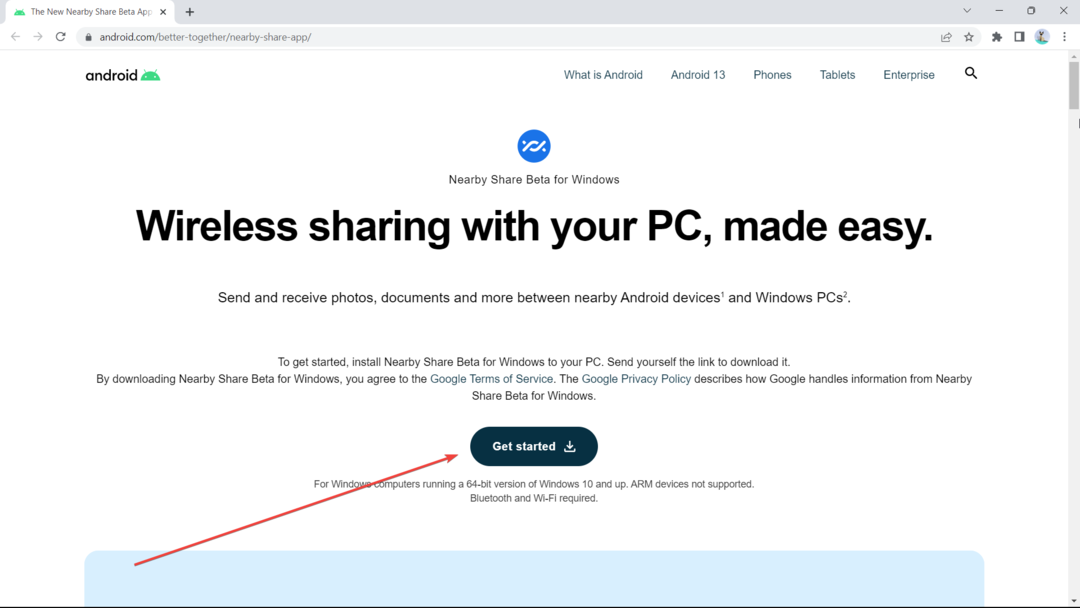
3. Po dokončení sťahovania dvakrát kliknite na BetterTogetherSetup.exe.
4. Dokončite inštaláciu
5. Môžete kliknúť na Prihlásiť sa alebo Používať bez účtu. Tentokrát to skúsime použiť bez účtu, ale ak sa chcete spojiť so svojím zoznamom kontaktov, budete sa musieť prihlásiť.
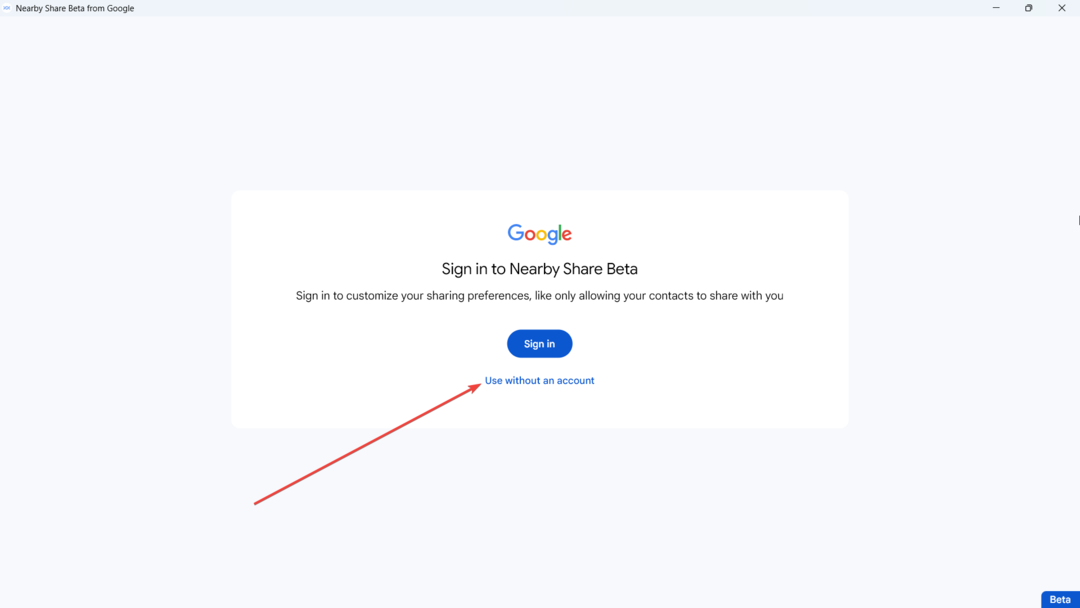
6. Nastavte si svoj miestny účet na Zdieľanie nablízku.
7. Zapnuté Viditeľnosť zariadenia, nastavte ho na Každý a Dočasne použite režim pre všetkých. Nezabudnite ho však po dokončení prenosu súborov vypnúť.

8. Kliknite hotový.
9. Ste pripravení prijímať súbory, ale ak ich chcete odoslať, kliknite na Vyberte súbory alebo vyberte priečinky.

Vzhľadom na to však to, že ide o beta aplikáciu, znamená, že Zdieľanie nablízku je stále ďaleko od dokonalosti, teda až na niekoľko tu a tam škytaviek.
Zdá sa, že v poslednej dobe dostávame veľa crossoverov. Keď už hovoríme o tom, exkluzívna aplikácia Phone Link pre Windows je teraz k dispozícii aj pre používateľov iPhone a je zaujímavé, ako to dopadne.
Čo si myslíte o tejto funkcii? Dajte nám vedieť v komentároch!
Stále máte problémy? Opravte ich pomocou tohto nástroja:
SPONZOROVANÉ
Ak rady uvedené vyššie nevyriešili váš problém, váš počítač môže mať hlbšie problémy so systémom Windows. Odporúčame stiahnutím tohto nástroja na opravu počítača (hodnotené ako skvelé na TrustPilot.com), aby ste ich mohli jednoducho osloviť. Po inštalácii stačí kliknúť na Spustite skenovanie tlačidlo a potom stlačte Opraviť všetko.

![10 Melhores Navegadores pre Windows 11 [Testados]](/f/bb5b765adf641e4f985b2d774e8d5bab.jpg?width=300&height=460)
![Warum fall Steam-Downloads immer wieder auf 0? [OPRAVIŤ]](/f/6fe6a4df0bc692c376f8c74d5a5afd5c.jpg?width=300&height=460)